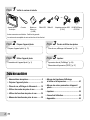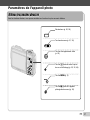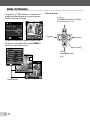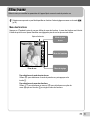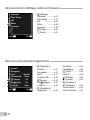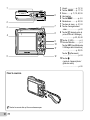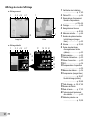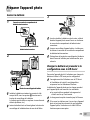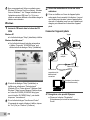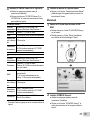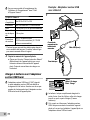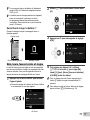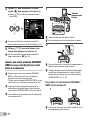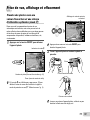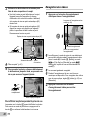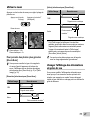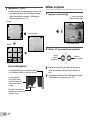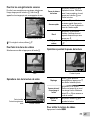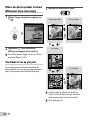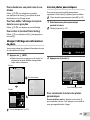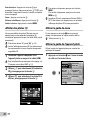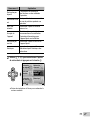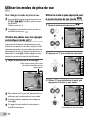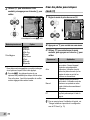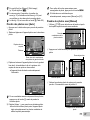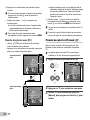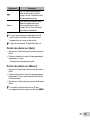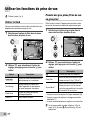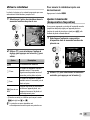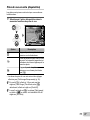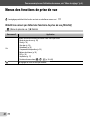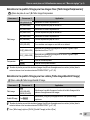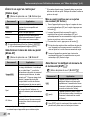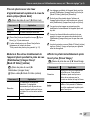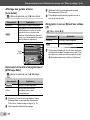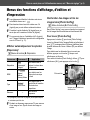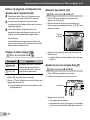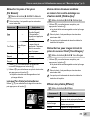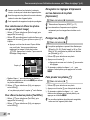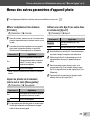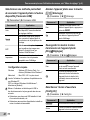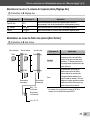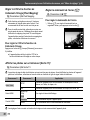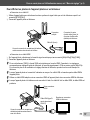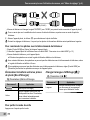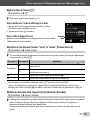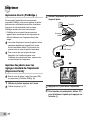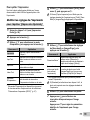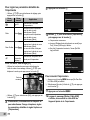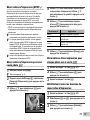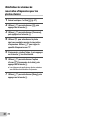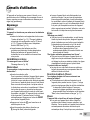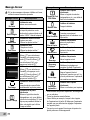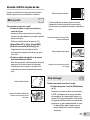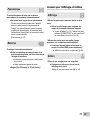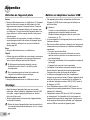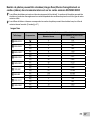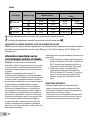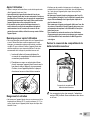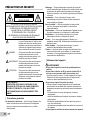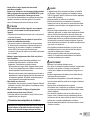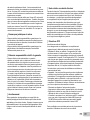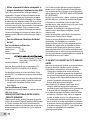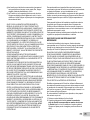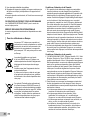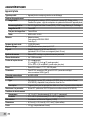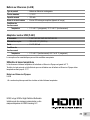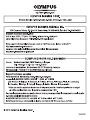Manuel d’instructions
TG-320
APPAREIL PHOTO NUMÉRIQUE
● Nous vous remercions d’avoir acheté un appareil photo numérique Olympus. Avant de commencer à utiliser votre
nouvel appareil photo, veuillez lire attentivement ces instructions afi n d’optimiser ses performances et sa durée de
vie. Conservez ce manuel dans un endroit sûr pour pouvoir vous y référer ultérieurement.
● Nous vous recommandons de prendre des photos-test pour vous habituer à votre appareil avant de commencer à
prendre de photos importantes.
● En vue de l’amélioration constante de nos produits, Olympus se réserve le droit d’actualiser ou de modifi er les
informations continues dans ce manuel.

2
FR
Étape
1
Autres accessoires non illustrés : Certifi cat de garantie
Le contenu est susceptible de varier en fonction du lieu d’achat.
Vérifi er le contenu de la boîte
Étape
2
Préparer l’appareil photo
“Préparer l’appareil photo” (p. 13)
Étape
3
Prendre et affi cher des photos
“Prise de vue, affi chage et effacement” (p. 19)
Étape
4
Utiliser l’appareil photo
“Paramètres de l’appareil photo” (p. 3)
Étape
5
Imprimer
“Impression directe (PictBridge)” (p. 54)
“Réservations d’impression (DPOF)” (p. 57)
ou
Appareil photo
numérique
Courroie Batterie au
lithium-ion
(LI-42B)
Câble USB Câble AV Adaptateur secteur USB
(F-2AC)
OLYMPUS Setup
CD-ROM
Table des matières
Table des matières
Nomenclature des pièces .............................. 9
Préparer l’appareil photo............................. 13
Prise de vue, affi chage et effacement ........ 19
Utiliser les modes de prise de vue ............. 28
Utiliser les fonctions de prise de vue......... 34
Menus des fonctions de prise de vue ........ 38
Menus des fonctions d’affi chage,
d’édition et d’impression ............................. 43
Menus des autres paramètres d’appareil
photo ............................................................. 47
Imprimer ........................................................ 54
Conseils d’utilisation ................................... 59
Appendice ..................................................... 64

3
FR
Paramètres de l’appareil photo
Utiliser les touches directes
Utiliser les touches directes
Avec les touches directes, vous pouvez accéder aux fonctions les plus souvent utilisées.
Déclencheur (p. 20, 59)
Touches de zoom (p. 21, 24)
Touche d’enregistrement vidéo
(p. 20)
Touche q (bascule entre la prise
de vue et l’affi chage) (p. 20, 22, 48)
Touche (p. 6)
Touche E (guide de l’appareil
photo/guide de menu) (p. 26)

4
FR
Guide d’utilisation
Les symboles FGHI affi chés pour la sélection et le
réglage des images indiquent que la croix de direction
illustrée à droite doit être utilisée.
N
ORM
OK
1Impression
Impression
4/304/30
Plus
’11/02/26’11/02/26 00:0000:00
N
ORM
14M
FILE
100 0004100 0004
02 26 00 00:..2011
MENU
OK
ConfAnnule
X
A M J Heure
A/M/JA/M/J
Les guides d’utilisation qui s’affi chent en bas de l’écran
indiquent qu’il est possible d’utiliser la touche m, la
touche A ou les touches de zoom.
MENU
OK
Select Image
Effacer/Annule
5/30
Guide d’utilisation
OK
Conf
Compression Normal
Ombre Ajus
Auto
Mode AF
ESP/
Visage/iESP
ESP
Zoom Num Désactive
Taille Image 14M
MENU
OK
ConfQuitte
1
2
3
1
2
RéinitialRéinitial
Croix de direction
H (gauche)
G (bas) /
Touche D (effacement)
(p. 24)
F (haut) /
Touche INFO (modifi cation de l’affi chage
des informations) (p. 22, 25)
I (droite)
Touche A

5
FR
Utiliser le menu
Utiliser le menu
Utilisez le menu pour modifi er les paramètres de l’appareil photo comme le mode de prise de vue.
Certains menus peuvent ne pas être disponibles en fonction d’autres réglages connexes ou du mode s
(p. 28).
Menu des fonctions
Menu des fonctions
Appuyez sur H pendant la prise de vue pour affi cher le menu des fonctions. Le menu des fonctions sert à choisir
le mode de prise de vue et permet d’accéder aux réglages de prise de vue les plus souvent utilisés.
14
M
44
0.00.0
AUTO
WB
AUTO
WB
AUTO
ISO
AUTO
ISO
Program AutoProgram Auto
PP
3D3D
N
ORM
Pour sélectionner le mode de prise de vue
Utilisez HI pour sélectionner un mode de prise de vue, puis appuyez sur la
touche A.
Pour sélectionner le menu des fonctions
Utilisez FG pour sélectionner un menu et HI pour sélectionner une option de
menu. Appuyez sur la touche A pour régler le menu des fonctions.
Prise de vue
Option sélectionnée
Menu de réglage
Menu des fonctions
Mode de prise
de vue

6
FR
1 Appuyez sur la touche .
Le menu de réglage s’affi che.
Compression Normal
Ombre Ajus
Auto
Mode AF
ESP/
Visage/iESP
ESP
Zoom Num Désactive
Taille Image 14M
MENU
OK
ConfQuitte
1
2
3
1
2
RéinitialRéinitial
2 Appuyez sur H pour sélectionner les
onglets de page. Utilisez FG pour
sélectionner l’onglet de page souhaité, puis
appuyez sur I.
OK
Conf
1
2
2
3
Compression Normal
Ombre Ajus
Auto
Mode AF
ESP/
Visage/iESP
MENU
Quitte
ESP
Zoom Num Désactive
Taille Image 14M
1
RéinitialRéinitial
Onglet de page
1
2
3
1
2
Compression Normal
Ombre Ajus
Auto
Mode AF
ESP/
Visage/iESP
ESP
Zoom Num Désactive
Taille Image 14M
MENU
OK
ConfQuitte
RéinitialRéinitial
Sous-menu 1
3 Utilisez FG pour sélectionner le sous-
menu 1 souhaité, puis appuyez sur la touche
A.
Compression Normal
Ombre Ajus
Auto
Mode AF
ESP/
Visage/iESP
ESP
Taille Image 14M
OK
Conf
1
2
3
1
2
MENU
Quitte
RéinitialRéinitial
Zoom Num
DésactiveZoom Num Désactive
Compression Normal
Ombre Ajus
Auto
Mode AF
ESP/
Visage/iESP
ESP
Taille Image 14M
MENU
OK
ConfRetour
1
2
3
1
2
RéinitialRéinitial
Zoom Num
DésactiveZoom Num Désactive
Zoom Num
Active
DésactiveDésactive
Sous-menu 2
●
4 Utilisez FG pour sélectionner le sous-
menu 2 souhaité, puis appuyez sur la touche
A.
Une fois le réglage sélectionné, l’affi chage
revient à l’écran précédent.
Il peut y avoir des opérations supplémentaires.
“Réglages de menu” (p. 38 à 53)
Compression Normal
Ombre Ajus
Auto
Mode AF
ESP/
Visage/iESP
ESP
Taille Image 14M
MENU
OK
ConfQuitte
1
2
3
1
2
RéinitialRéinitial
Zoom Num
ActiveActiveZoom Num
5 Appuyez sur la touche pour valider le
réglage.
●
Menu de réglage
Menu de réglage
Appuyez sur la touche pendant la prise de vue ou l’affi chage des photos pour ouvrir le menu de réglage. Le
menu de réglage permet d’accéder à divers paramètres de l'appareil photo, notamment les options ne fi gurant pas
dans le menu des fonctions, les options d’affi chage, et l’heure et la date.

7
FR
Index du menu
Menus des fonctions de prise de vue
1 Mode de prise de vue
P (Program Auto) .............p. 19
M (iAUTO) ...................p. 28
s (Mode Scène) .........p. 28
P (Filtre Magique) ......p. 29
p (Panoramique) .............p. 30
W (Photo 3D) ..................p. 32
2 Flash .................................p. 34
3 Gros Plan .........................p. 34
4 Retardateur ......................p. 35
5 Compensation d’exposition
.........................................p. 35
6 Balance des blancs ..........p. 36
7 ISO ...................................p. 36
8 Drive .................................p. 37
9 p (Menu de prise de vue 1)
Réinitial .............................p. 38
Taille Image ......................p. 39
Compression ....................p. 39
Ombre Ajus .......................p. 40
Mode AF ...........................p. 40
ESP/n ...........................p. 40
Zoom Num ........................p. 41
0 q (Menu de prise de vue 2)
Stabilisateur ......................p. 41
Visual Image .....................p. 41
Icon Guide ........................p. 42
Affi chage Date ..................p. 42
a A (Menu vidéo)
Taille Image ......................p. 39
Qualité D'Image ................p. 39
Mode IS Video ..................p. 41
R (Enregistrement sonore
vidéo) ..............................p. 42
14
M
44
0.00.0
AUTO
WB
AUTO
WB
AUTO
ISO
AUTO
ISO
Program AutoProgram Auto
PP
3D3D
N
ORM
4
8
5
1
2
3
7
6
Compression Normal
Ombre Ajus
Auto
Mode AF
ESP/
Visage/iESP
ESP
Zoom Num Désactive
Taille Image 14M
MENU
OK
ConfQuitte
1
2
3
1
2
RéinitialRéinitial
Visual Image Active
Icon Guide
Affichage Date
Stabilisateur
Active
MENU
OK
ConfQuitte
1
2
3
1
2
Taille Image 720p
Mode IS Video
Désactive
Active
Qualité D'Image
Normal
MENU
OK
ConfQuitte
R
1
2
3
1
2
9
0
a

8
FR
Connexion USB
Config On
Normal
q
Allumage
Enrg
z
Réglages
Oui
Oui
MENU
OK
Sauvegarder
ConfQuitte
Formater
Eye-fi Désactive
Active
1
2
2
3
1
MENU
OK
ConfQuitte
Diaporama
Effacer
Edit
Photo Surfing
Impression
y
R
1
2
3
1
2
Menus des fonctions d’affi chage, d’édition et d’impression
1 r (Paramètres 1)
Formater ....................... p. 47
Sauvegarder ................. p. 47
Eye-Fi ........................... p. 47
Connexion USB ............ p. 48
q Allumage................. p. 48
Enrg
z
Réglages .......... p. 48
Confi g On ..................... p. 48
2 s (Paramètres 2)
Réglage Son ................. p. 49
Nom Fichier .................. p. 49
Pixel Mapping ............... p. 50
s (Écran) ................... p. 50
Sortie-TV ...................... p. 50
Eco.D'Energie ............... p. 52
l (Langue) ...............p. 52
3 t (Paramètres 3)
X (Date/heure) .......... p. 53
Fuseau Horaire ............. p. 53
Actualis. Données ........p. 53
1
2
Menus des autres paramètres d’appareil photo
1
1 q (Affi chage)
Diaporama .................... p. 43
Photo Surfi ng ................ p. 43
Edit ............................... p. 44
Effacer .......................... p. 45
Impression .................... p. 46
R (Protéger) .................. p. 46
y (Pivoter) ...................p. 46
3

9
FR
Nomenclature des pièces
Nomenclature des pièces
Appareil photo
1
2
3
7
4
5
6
10
8
9
11
1 Verrou du couvercle du
compartiment
de batterie/carte/connecteur
....................................p. 13
2 Œillet de courroie .........p. 10
3 Micro-connecteur HDMI
....................................p. 51
4 Bouton de verrouillage de la
batterie ........................p. 13
5 Connecteur multiple
..................p. 14, 16, 51, 54
6 Couvercle du compartiment
de batterie/carte/connecteur
............p. 13, 14, 16, 51, 69
7 Microphone ...................p. 44
8 Voyant du retardateur ...p. 35
9 Flash .............................p. 34
10
Objectif .........................p. 64
11
Embase fi letée de trépied

10
FR
4
1
5
6
11
12
10
9
2
3
8
7
1 Voyant ....................p. 13, 16
2 Touche n ......p. 17, 19
3 Écran ..........p. 11, 19, 50, 59
4 Haut-parleur
5 Touche ............p. 4, 6
6 Déclencheur ...........p. 20, 59
7 Touches de zoom ...p. 21, 24
8 Touche d’enregistrement
vidéo ...........................p. 20
9 Touche q (bascule entre la
prise de vue et l’affi chage)
........................p. 20, 22, 48
10
Touche A (OK) ..............p. 4
11
Croix de direction ...........p. 4
Touche INFO (modifi cation de
l’affi chage des informations)
..............................p. 22, 25
Touche (effacement)
....................................p. 24
12
Touche E
(guide de l’appareil photo/
guide de menu)
....................................p. 26
Fixer la courroie
Fixer la courroie
Tendez la courroie afi n qu’elle ne se desserre pas.

11
FR
Écran
Affi chage du mode de prise de vue
Affi chage du mode de prise de vue
1/100 F3.51/100 F3.5
PP
14
M
44
N
ORM
PP
0.00.0
AUTO
WB
AUTO
WB
AUTO
ISO
AUTO
ISO
00:3400:34
DATE
1 2
3
4
5
6
7
8
9
15161718 14 13 12 1011
19
2627
20
23
21
22
24
25
1
Vérifi cation de la batterie
..............................p. 17, 60
2
Mode de prise de vue
..............................p. 19, 28
3
Flash .............................p. 34
Flash en attente/chargement
du fl ash .......................p. 59
4
Mode gros plan/super gros
plan .............................p. 34
5
Retardateur ..................p. 35
6
Compensation d’exposition
....................................p. 35
7
Balance des blancs ......p. 36
8
ISO ...............................p. 36
9
Drive .............................p. 37
10
Affi chage Date ..............p. 42
11
Enregistrement du son
(vidéos) .......................p. 42
12
Fuseau horaire .............p. 53
13
Stabilisation des images
(images fi xes) .............p. 41
14
Mesure .........................p. 40
15
Technologie d’ajustement
des ombres .................p. 40
16
Compression (images fi xes)
..............................p. 39, 67
17
Taille d’image (images fi xes)
..............................p. 39, 67
18
Nombre de photos pouvant
être stockées (images
fi xes) ...........................p. 19
19
Mémoire actuelle ..........p. 66
20
Icône d’enregistrement
vidéo ...........................p. 20
21
Durée d’enregistrement
restante (vidéos) .........p. 20
22
Taille d’image (vidéos)
..............................p. 39, 68
23
Histogramme ................p. 22
24
Repère de mise au point
automatique (AF) ........p. 20
25
Avertissement de bougé
26
Valeur d’ouverture ........p. 20
27
Vitesse d’obturation ......p. 20

12
FR
Affi chage du mode d’affi chage
Affi chage du mode d’affi chage
Affi chage normal●
1 Vérifi cation de la batterie
..............................p. 17, 60
2 Photos 3D .....................p. 26
3 Réservations d’impression/
Nombre d’impressions
...........................p. 57/p. 56
4 Protéger ........................p. 46
5 Enregistrement du son
..............................p. 42, 44
6 Mémoire actuelle ..........p. 66
7 Nombre de photos/nombre
total d’images (images
fi xes) ...........................p. 22
8 Volume ...................p. 23, 49
9 Durée écoulée/durée
d’enregistrement totale
(vidéos) .......................p. 23
10
Histogramme ................p. 22
11
Vitesse d’obturation ......p. 20
12
Valeur d’ouverture ........p. 20
13
ISO ...............................p. 36
14
Compensation d’exposition
....................................p. 35
15
Balance des blancs ......p. 36
16
Compression (images fi xes)
..............................p. 39, 67
Qualité d’image (vidéos)
..............................p. 39, 68
17
Taille d’image ....p. 39, 67, 68
18
Numéro de fi chier
19
Date et heure ..........p. 17, 53
20
Technologie d’ajustement
des ombres .................p. 40
21
Mode de prise de vue
..............................p. 19, 28
10103D3D
’11/02/26’11/02/26 00:0000:00
4/30
4/30
1 765432
19
Image fi xe Vidéo
00:12/00:3400:12/00:34
1
9
8
Affi chage détaillé●
1/1000 F3.5 2.0
AUTO
WB
100
ISO
P
N
ORM
14
M
FILE
100 0004
’11/02/26 00:00
10103D3D
4/304/30
1/1000 F3.5 2.0
AUTO
WB
P
FILE
100 0004
’11/02/26 00:00
N
ORM
14
M
765432
11112 1413
10
15
17
18
19
20
16
21
100
ISO

13
FR
Préparer l’appareil photo
Préparer l’appareil photo
Insérer la batterie
1
2
Installez la batterie en insérant en premier le côté
marqué de▼, avec les repères C tournés vers le
bouton de verrouillage de la batterie.
La batterie peut chauffer ou exploser si sa surface est
abîmée (érafl ures, etc.).
Insérez la batterie tout en faisant glisser le bouton de
verrouillage de la batterie dans le sens de la fl èche.
2
11
Couvercle du compartiment de
batterie/carte/connecteur
Verrou du couvercle du compartiment de
batterie/carte/connecteur
2
11
Couvercle du compartiment de
batterie/carte/connecteur
Verrou du couvercle du compartiment de
batterie/carte/connecteur
Bouton de verrouillage de la batterieBouton de verrouillage de la batterie
3
Lors du retrait de la batterie ou de la carte, veillez à
éteindre l’appareil photo avant d’ouvrir ou de fermer
le couvercle du compartiment de batterie/carte/
connecteur.
Lorsque vous utilisez l’appareil photo, n’oubliez pas
de fermer et verrouiller le couvercle du compartiment
de batterie/carte/connecteur.
Faites glisser le bouton de verrouillage de la batterie
dans le sens de la fl èche pour la déverrouiller, puis
retirez-la.
Charger la batterie et procéder à la
confi guration avec le CD fourni
Connectez l’appareil photo à l’ordinateur pour charger la
batterie et utiliser le CD fourni pour la confi guration.
L’enregistrement de l’utilisateur avec le CD fourni
et l’installation du logiciel ib sont disponibles
uniquement sur les ordinateurs Windows.
La batterie de l’appareil photo peut se charger pendant
que l’appareil photo est connecté à un ordinateur.
Le voyant s’allume pendant le chargement et
s’éteint une fois qu’il est terminé.
Le chargement complet nécessite jusqu’à 3 heures.
Si le voyant ne s’allume pas, il se peut que l’appareil
photo ne soit pas bien connecté ou que la batterie,
l’appareil photo, l’ordinateur ou le câble USB ne
fonctionne pas comme prévu.
●
1
12
1
12

14
FR
Nous recommandons d’utiliser un ordinateur avec
Windows XP (Service Pack 2 ou ultérieur), Windows
Vista ou Windows 7. Voir “Charger la batterie avec
l’adaptateur secteur USB fourni” (p. 16) si vous
utilisez un ordinateur différent ou souhaitez charger la
batterie sans ordinateur.
Windows
Windows
1
Insérez le CD fourni dans le lecteur de CD-
ROM.
Windows XP
La boîte de dialogue “Setup” (Installation) s’affi che.
Windows Vista/Windows 7
Une boîte de dialogue d’exécution automatique
s’affi che. Cliquez sur “OLYMPUS Setup” pour
affi cher la boîte de dialogue “Setup” (Installation).
Si la boîte de dialogue “Setup” (Installation) ne
s’affi che pas, sélectionnez “Poste de travail”
(Windows XP) ou “Poste de travail” (Windows Vista/
Windows 7) dans le menu Démarrer. Double-cliquez
sur l’icône du CD-ROM (OLYMPUS Setup) pour
ouvrir la fenêtre “OLYMPUS Setup”, puis double-
cliquez sur “Launcher.exe”.
Si une boîte de dialogue “User Account Control”
(Commande de compte utilisateur) s’affi che, cliquez
sur “Yes” (Oui) ou “Continue” (Continuer).
●
●
2
Suivez les instructions à l’écran sur votre
ordinateur.
Si rien ne s’affi che sur l’écran de l’appareil photo
même après l’avoir connecté à l’ordinateur, il se peut
que la batterie soit épuisée. Laissez l’appareil photo
connecté à l’ordinateur jusqu’à ce que la batterie soit
chargée, puis débranchez et rebranchez l’appareil
photo.
Connecter l’appareil photo
Connecter l’appareil photo
Connecteur
multiple
Couvercle du
compartiment de
batterie/carte/
connecteur
Câble USB (fourni)
Ordinateur (sous tension
et en fonctionnement)
Voyant
3
Enregistrez votre produit Olympus.
Cliquez sur le bouton “Registration”
(Enregistrement) et suivez les instructions à
l’écran.
●

15
FR
4
Installez OLYMPUS Viewer 2 et le logiciel ib.
Vérifi ez les exigences système avant de
commencer l’installation.
Cliquez sur le bouton “OLYMPUS Viewer 2” ou
“OLYMPUS ib” et suivez les instructions à l’écran
pour installer le logiciel.
OLYMPUS Viewer 2
Système
d’exploitation
Windows XP (Service Pack 2 ou
ultérieur) /Windows Vista / Windows 7
Processeur Pentium 4 1,3 GHz ou mieux
RAM 1 Go ou plus (2 Go ou plus recommandé)
Espace libre
sur le disque
dur
1 Go ou plus
Paramètres
du moniteur
1024 × 768 pixels ou plus
65.536 couleurs minimum (16.770.000
couleurs recommandées)
ib
Système
d’exploitation
Windows XP (Service Pack 2 ou
ultérieur) /Windows Vista / Windows 7
Processeur
Pentium 4 1,3 GHz ou mieux
(Pentium D 3,0 GHz ou mieux nécessaire
pour les vidéos)
RAM
512 Mo ou plus (1 Go ou plus
recommandé)
(1 Go ou plus nécessaire pour les
vidéos — 2 Go ou plus recommandé)
Espace libre
sur le disque
dur
1 Go ou plus
Paramètres
du moniteur
1024 × 768 pixels ou plus
65.536 couleurs minimum (16.770.000
couleurs recommandées)
Graphiques
RAM vidéo minimum de 64 Mo avec
DirectX 9 ou ultérieur
* Consultez l’aide en ligne pour savoir comment utiliser le
logiciel.
●
●
5
Installez le manuel de l’appareil photo.
Cliquez sur le bouton “Camera Instruction Manual”
(Mode d’emploi de l’appareil photo) et suivez les
instructions à l’écran.
Macintosh
Macintosh
1
Insérez le CD fourni dans le lecteur de CD-
ROM.
Double-cliquez sur l’icône CD (OLYMPUS Setup)
sur le bureau.
Double-cliquez sur l’icône “Setup” (Installation)
pour affi cher la boîte de dialogue “Setup”.
2
Installez OLYMPUS Viewer 2.
Vérifi ez les exigences système avant de
commencer l’installation.
Cliquez sur le bouton “OLYMPUS Viewer 2” et
suivez les instructions à l`écran pour installer le
logiciel.
●
●
●
●
●

16
FR
Vous pouvez procéder à l’enregistrement de
l’utilisateur via “Enregistrement” dans l’“Aide”
d’Olympus Viewer 2.
OLYMPUS Viewer 2
Système
d’exploitation
Mac OS X v10.4.11–v10.6
Processeur Intel Core Solo/Duo 1,5 GHz ou mieux
RAM 1 Go ou plus (2 Go ou plus recommandé)
Espace libre
sur le disque
dur
1 Go ou plus
Paramètres
du moniteur
1024 × 768 pixels ou plus
32.000 couleurs minimum (16.770.000
couleurs recommandées)
* D’autres langues peuvent être sélectionnées depuis la
zone combinée des langues. Consultez l’aide en ligne
pour savoir comment utiliser le logiciel.
3
Copiez le manuel de l’appareil photo.
Cliquez sur le bouton “Camera Instruction Manual”
(Mode d’emploi de l’appareil photo) pour ouvrir
le dossier contenant les manuels de l’appareil
photo. Copiez le manuel dans votre langue sur
l’ordinateur.
Charger la batterie avec l’adaptateur
secteur USB fourni
L’adaptateur secteur USB fourni (F-2AC) (appelé
ci-après adaptateur secteur USB) est destiné au
chargement et à la lecture. Assurez-vous de ne pas
prendre de photos pendant que l’adaptateur secteur
USB est raccordé à l’appareil photo.
●
Exemple : Adaptateur secteur USB
Exemple : Adaptateur secteur USB
avec câble AC
avec câble AC
1
2
La batterie n’est pas complètement chargée à la
sortie d’usine. Avant de l’utiliser, veillez à la charger
jusqu’à ce que le voyant s’éteigne (3 heures
maximum).
Si le voyant ne s’allume pas, l’adaptateur secteur
USB n’est pas correctement connecté à l’appareil
photo ou il se peut que la batterie, l’appareil photo ou
l’adaptateur secteur USB soit cassé.
Connecteur multiple
Prise électrique
Câble USB (fourni)
Couvercle du
compartiment de
batterie/carte/
connecteur
Connecteur multiple
Prise électrique
Câble USB (fourni)
Couvercle du
compartiment de
batterie/carte/
connecteur
Voyant
Allumé : En charge
Éteint : Chargé
Voyant
Allumé : En charge
Éteint : Chargé

17
FR
Pour en savoir plus sur la batterie et l’adaptateur
secteur USB, voir “Batterie et adaptateur secteur
USB” (p. 64).
La batterie peut se charger pendant que l’appareil
photo est connecté à l’ordinateur. La durée
du chargement dépend des performances de
l’ordinateur. (Dans certains cas, il peut nécessiter
jusqu’à 10 heures.)
Quand faut-il charger la batterie ?
Quand faut-il charger la batterie ?
Chargez la batterie lorsque le message d’erreur ci-
dessous apparaît.
Écran supérieur gauche Message d’erreur
Clignote rouge
44
Batterie Vide
12
M
00:3400:34
Date, heure, fuseau horaire et langue
La date et l’heure que vous réglez ici sont sauvegardées
pour les noms de fi chier d’image, les impressions de date
et autres données. Vous pouvez également choisir la
langue des menus et messages affi chés sur l’écran.
1
Appuyez sur la touche n pour allumer
l’appareil photo.
L’écran de réglage de la date et de l’heure s’affi che
si ces dernières ne sont pas réglées.
X
A/M/J
A M J Heure
-- -- -- --:..
MENU
Annule
--------
Écran de réglage de la date et
de l’heure
●
2
Utilisez FG pour sélectionner l’année sous
[A].
-- -- -- --:.
Heure
MENU
Annule
X
.
A/M/J
AMJ
20112011
3
Appuyez sur I pour sauvegarder le réglage
d’[A].
-- -- --:..2011
X
A/M/J
AMJHeure
MENU
Annule
0101
4
Tout comme aux étapes 2 et 3, utilisez
FGHI et la touche A pour régler [M]
(mois), [J] (jour), [Heure] (heures et minutes)
et [A/M/J] (ordre des dates).
Pour un réglage précis de l’heure, appuyez sur la
touche A lorsque le signal de temps atteint 00
seconde.
Pour changer la date et l’heure, effectuez le réglage
depuis le menu. [X] (Date/heure) (p. 53)

18
FR
5
Utilisez HI pour sélectionner le fuseau
horaire [x], puis appuyez sur la touche A.
Utilisez FG pour activer et désactiver l’heure
d’été ([Eté]).
Eté
OK
Conf
Seoul
Tokyo
Seoul
Tokyo
’11.02.26 00:00
Vous pouvez utiliser les menus pour modifi er le
fuseau horaire sélectionné. [Fuseau Horaire] (p. 53)
6
Utilisez FGHI pour sélectionner votre
langue, puis appuyez sur la touche A.
Vous pouvez utiliser les menus pour modifi er la
langue sélectionnée. [l] (p. 52)
Insérer une carte mémoire SD/SDHC/
SDXC ou une carte Eye-Fi (en vente
dans le commerce)
Utilisez toujours des cartes mémoire SD/SDHC/
SDXC ou des cartes Eye-Fi avec cet appareil.
N’insérez pas d’autres types de carte.
“Utiliser une carte mémoire SD/SDHC/SDXC ou une
carte Eye-Fi (en vente dans le commerce)” (p. 65)
L’appareil photo peut prendre des photos et les
stocker dans sa mémoire interne, sans utiliser de
carte mémoire SD/SDHC/SDXC ou de carte Eye-Fi.
Les illustrations de la procédure suivante présentent
la carte mémoire SD.
●
1
Insérez la carte tout droit jusqu’au déclic.
Ne touchez pas la zone de contact avec les mains.
2
Fermez solidement le couvercle du compartiment de
batterie/carte/connecteur jusqu’au déclic.
“Nombre de photos pouvant être stockées (images
fi xes)/Durée d’enregistrement en continu (vidéos)
dans la mémoire interne et sur les cartes mémoire
SD/SDHC/SDXC” (p. 67, 68)
Pour retirer la carte mémoire SD/SDHC/
Pour retirer la carte mémoire SD/SDHC/
SDXC et la carte Eye-Fi
SDXC et la carte Eye-Fi
12
Enfoncez la carte jusqu’à ce qu’elle émette un clic et
sorte légèrement, puis retirez-la.
Taquet de
protection contre
l’écriture
Taquet de
protection contre
l’écriture
1
12
1
12

19
FR
Prise de vue, affi chage et effacement
Prise de vue, affi chage et effacement
Affi chage du mode de prise de
vue actuel
14
M
44
PP
3D3D
0.00.0
AUTO
WB
AUTO
WB
AUTO
ISO
AUTO
ISO
MENUMENU
Program AutoProgram Auto
N
ORM
Appuyez à nouveau sur la touche n pour
éteindre l’appareil photo.
2
Tenez l’appareil photo et cadrez la photo à
prendre.
Prise en main horizontale
Prise en main verticale
Écran
Lorsque vous tenez l’appareil photo, veillez à ne pas
obstruer le fl ash avec les doigts, etc.
Prendre des photos avec une
valeur d’ouverture et une vitesse
d’obturation optimales (mode
P
)
Dans ce mode, les paramètres de prise de vue
automatique sont activés, mais vous pouvez tout de
même effectuer des modifi cations pour une large gamme
de fonctions de menu de prise de vue telles que la
compensation d’exposition, la balance des blancs, etc.,
si nécessaire.
1
Appuyez sur la touche n pour allumer
l’appareil photo.
Indicateur du mode P
14
M
44
PP
0.00.0
AUTO
WB
AUTO
WB
AUTO
ISO
AUTO
ISO
00:3400:34
Nombre de photos pouvant être stockées (p. 67)
Écran (écran de mode de veille)
Si le mode P ne s’affi che pas, appuyez sur H pour
affi cher l’écran du menu des fonctions et réglez le
mode de prise de vue sur P. “Utiliser le menu” (p. 5)

20
FR
Enregistrer des vidéos
1
Appuyez sur la touche d’enregistrement
vidéo pour lancer l’enregistrement.
00:12
00:34
00:1200:12
RECREC
00:3400:34
Allumé en rouge pendant
l’enregistrement
Durée d’enregistrement
Longueur de l’enregistrement en
continu (p. 68)
Les effets pour le mode de prise de vue sélectionné
peuvent être utilisés pendant l’enregistrement vidéo
(avec le mode p, le mode W, [Beauty] en mode
ou [Fish Eye] ou [Etincelle] en mode
P
sélectionné, la prise de vue est effectuée dans le
mode
P
).
Le son sera également enregistré.
Pendant l’enregistrement du son, seul le zoom
numérique est disponible. Pour enregistrer des vidéos
avec le zoom optique, réglez [R] (vidéos) (p. 42) sur
[Désactivé].
2
Appuyez à nouveau sur la touche
d’enregistrement vidéo pour arrêter
l’enregistrement.
3
Enfoncez le déclencheur à mi-course pour
faire la mise au point sur le sujet.
Une fois la mise au point effectuée sur le sujet,
l’appareil verrouille l’exposition (la vitesse
d’obturation et la valeur d’ouverture s’affi chent)
et le repère de mise au point automatique (AF)
devient vert.
Si le repère de mise au point automatique (AF)
clignote en rouge, cela signifi e que l’appareil
photo n’a pas réussi à faire la mise au point.
Recommencez la mise au point.
PP
1/400 F3.51/400 F3.5
Repère de mise au point automatique (AF)
Enfoncez à mi-course
Vitesse d’obturation Valeur
d’ouverture
“Mise au point” (p. 61)
4
Pour prendre la photo, enfoncez délicatement
le déclencheur jusqu’au fond, en prenant soin
de ne pas secouer l’appareil photo.
PP
1/400 F3.51/400 F3.5
Écran d’aperçu de photo
Enfoncez
complètement
Pour affi cher les photos pendant la prise de vue
Pour affi cher les photos pendant la prise de vue
La pression sur la touche q permet d’affi cher les photos.
Pour revenir au mode de prise de vue, appuyez sur la
touche q ou enfoncez le déclencheur à mi-course.
●
●
La page est en cours de chargement...
La page est en cours de chargement...
La page est en cours de chargement...
La page est en cours de chargement...
La page est en cours de chargement...
La page est en cours de chargement...
La page est en cours de chargement...
La page est en cours de chargement...
La page est en cours de chargement...
La page est en cours de chargement...
La page est en cours de chargement...
La page est en cours de chargement...
La page est en cours de chargement...
La page est en cours de chargement...
La page est en cours de chargement...
La page est en cours de chargement...
La page est en cours de chargement...
La page est en cours de chargement...
La page est en cours de chargement...
La page est en cours de chargement...
La page est en cours de chargement...
La page est en cours de chargement...
La page est en cours de chargement...
La page est en cours de chargement...
La page est en cours de chargement...
La page est en cours de chargement...
La page est en cours de chargement...
La page est en cours de chargement...
La page est en cours de chargement...
La page est en cours de chargement...
La page est en cours de chargement...
La page est en cours de chargement...
La page est en cours de chargement...
La page est en cours de chargement...
La page est en cours de chargement...
La page est en cours de chargement...
La page est en cours de chargement...
La page est en cours de chargement...
La page est en cours de chargement...
La page est en cours de chargement...
La page est en cours de chargement...
La page est en cours de chargement...
La page est en cours de chargement...
La page est en cours de chargement...
La page est en cours de chargement...
La page est en cours de chargement...
La page est en cours de chargement...
La page est en cours de chargement...
La page est en cours de chargement...
La page est en cours de chargement...
La page est en cours de chargement...
La page est en cours de chargement...
La page est en cours de chargement...
La page est en cours de chargement...
La page est en cours de chargement...
La page est en cours de chargement...
La page est en cours de chargement...
La page est en cours de chargement...
La page est en cours de chargement...
La page est en cours de chargement...
-
 1
1
-
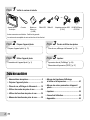 2
2
-
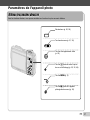 3
3
-
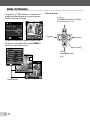 4
4
-
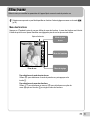 5
5
-
 6
6
-
 7
7
-
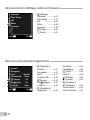 8
8
-
 9
9
-
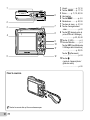 10
10
-
 11
11
-
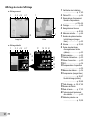 12
12
-
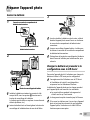 13
13
-
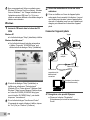 14
14
-
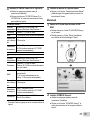 15
15
-
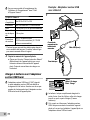 16
16
-
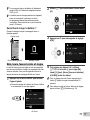 17
17
-
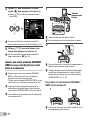 18
18
-
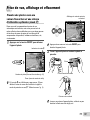 19
19
-
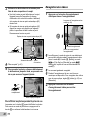 20
20
-
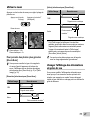 21
21
-
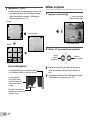 22
22
-
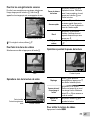 23
23
-
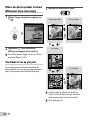 24
24
-
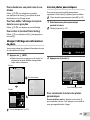 25
25
-
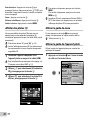 26
26
-
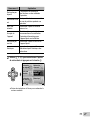 27
27
-
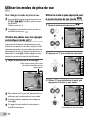 28
28
-
 29
29
-
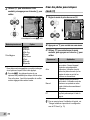 30
30
-
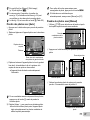 31
31
-
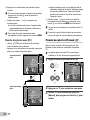 32
32
-
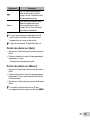 33
33
-
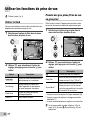 34
34
-
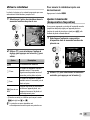 35
35
-
 36
36
-
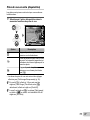 37
37
-
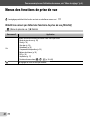 38
38
-
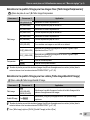 39
39
-
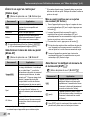 40
40
-
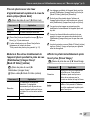 41
41
-
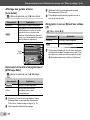 42
42
-
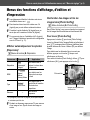 43
43
-
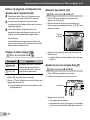 44
44
-
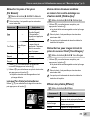 45
45
-
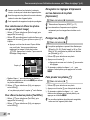 46
46
-
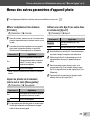 47
47
-
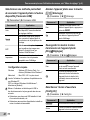 48
48
-
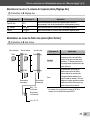 49
49
-
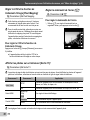 50
50
-
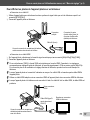 51
51
-
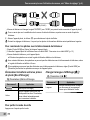 52
52
-
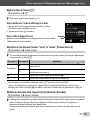 53
53
-
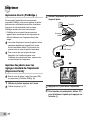 54
54
-
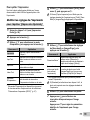 55
55
-
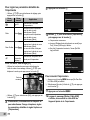 56
56
-
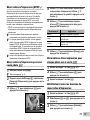 57
57
-
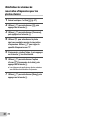 58
58
-
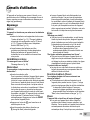 59
59
-
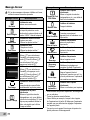 60
60
-
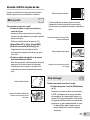 61
61
-
 62
62
-
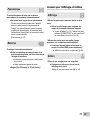 63
63
-
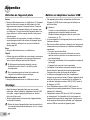 64
64
-
 65
65
-
 66
66
-
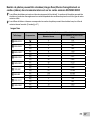 67
67
-
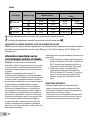 68
68
-
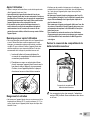 69
69
-
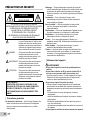 70
70
-
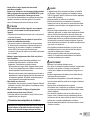 71
71
-
 72
72
-
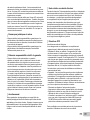 73
73
-
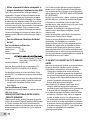 74
74
-
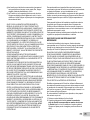 75
75
-
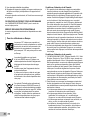 76
76
-
 77
77
-
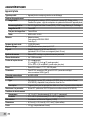 78
78
-
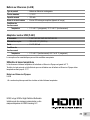 79
79
-
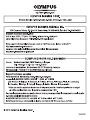 80
80
Olympus TG320 Le manuel du propriétaire
- Taper
- Le manuel du propriétaire
- Ce manuel convient également à
Documents connexes
-
Olympus SZ10 Le manuel du propriétaire
-
Olympus TRAVEL KIT SZ-14 Le manuel du propriétaire
-
Olympus SP720 Le manuel du propriétaire
-
Olympus μ TOUGH-3000 Le manuel du propriétaire
-
Olympus μ Tough 8010 Manuel utilisateur
-
Olympus X-44 Le manuel du propriétaire
-
Olympus STYLUS TG-4 Le manuel du propriétaire
-
Olympus FE-5040 Le manuel du propriétaire
-
Olympus SZ-15 Le manuel du propriétaire
-
Olympus VG-110 Le manuel du propriétaire